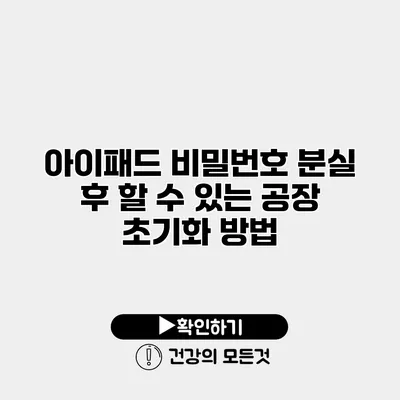비밀번호를 잊어버린 아이패드를 처음 사용해본 사람에게는 그 경험이 상당히 당황스러울 수 있어요. 하지만 걱정하지 마세요. 이러한 상황에서도 아이패드를 공장 초기화할 수 있는 방법이 있답니다. 여기서는 아이패드 비밀번호 분실 후 공장 초기화 방법에 대한 상세한 가이드를 제공할게요.
✅ 애플 ID 비밀번호 재설정 방법을 쉽게 알아보세요.
아이패드 초기화가 필요한 이유
비밀번호를 잊어버릴 경우, 아이패드에 접근할 수 없게 되는데요. 이런 상황에서는 공장 초기화 방법을 통해 데이터를 삭제하고 기기를 처음 상태로 되돌려야 합니다. 예를 들어, 친구에게 빌려줬던 아이패드가 당신의 비밀번호로 잠겨 있거나, 자녀가 비밀번호를 잘못 입력해 기기가 잠기는 경우가 있어요. 이러한 경우, 반드시 초기화 과정을 거쳐야 하죠.
데이터 백업의 중요성
기기를 초기화하기 전에, 가능하면 데이터를 백업하는 것이 매우 중요해요. 만약 아이클라우드나 아이튠즈에 데이터가 백업되어 있다면, 이후 초기화 후 복구할 수 있답니다.
✅ 아이패드 비밀번호 분실 후 공장 초기화 방법을 알아보세요!
아이패드 공장 초기화 방법
아이패드의 비밀번호를 분실한 경우, 다음과 같은 방법으로 초기화를 진행할 수 있습니다.
방법 1: 아이튠즈를 이용한 초기화
-
아이튠즈 설치: 먼저, 컴퓨터에 아이튠즈가 설치되어 있는지 확인하세요. 그렇지 않다면, 애플의 공식 웹사이트에서 다운로드 받고 설치하세요.
-
아이패드 연결: 아이패드를 컴퓨터에 USB 케이블로 연결합니다.
-
복구 모드 진입: 아이패드를 복구 모드로 진입시켜야 합니다.
- 아이패드 모델에 따라:
- 아이패드 프로 및 아이패드 에어: 볼륨 올리기 버튼을 누르고 바로 놓은 다음, 볼륨 내리기 버튼도 누르고 놓습니다. 마지막으로, 상단 버튼을 길게 눌러 주세요.
- 아이패드 7세대 및 이전 모델: 홈 버튼과 상단 버튼을 동시에 누르고, 애플 로고가 나타날 때까지 계속 누르고 있다가 복구 모드 화면이 뜨면 손을 뗍니다.
- 아이패드 모델에 따라:
-
공장 초기화 선택: 아이튠즈에서 아이패드를 인식하면, ‘복원’을 선택합니다. 이 경우 모든 데이터가 삭제되므로 주의하세요.
-
설정 후 복구: 초기화가 완료되면 아이패드를 새 기기로 설정하거나 백업된 데이터를 복원할 수 있습니다.
방법 2: iCloud를 이용한 초기화
아이패드에서 ‘나의 iPhone 찾기’ 기능이 활성화되어 있다면, iCloud를 통해 초기화할 수 있어요.
-
iCloud 로그인: 다른 기기에서 iCloud 웹사이트()에 로그인합니다.
-
아이패드 찾기 선택: ‘나의 iPhone 찾기’ 옵션을 클릭한 후, 목록에서 초기화하고자 하는 아이패드를 선택하세요.
-
기기 지우기: ‘iPad 지우기’를 선택하여 아이패드를 초기화합니다. 이렇게 하면 아이패드의 모든 데이터가 삭제되고 비밀번호도 제거됩니다.
✅ 아이패드 초기화 방법을 지금 바로 알아보세요.
주의해야 할 점
공장 초기화 후에는 모든 데이터가 삭제되므로, 위 방법을 사용하기 전에 반드시 데이터 백업을 고려해야 해요. 또, 초기화 후에는 기기가 새로 설정되어야 하므로, 애플 ID와 비밀번호를 입력해야 합니다. 애플 ID를 잊어버렸다면, 애플 지원 사이트에서 찾을 수 있답니다.
초기화 관련 일반 정보
| 단계 | 설명 |
|---|---|
| 비밀번호 분실 상태 | 기기 접근이 불가능함 |
| 초기화 방법 | 아이튠즈 또는 iCloud 이용 |
| 데이터 백업 유무 | 반드시 고려해야 하며, 없을 시 데이터 손실 |
| 애플 ID 필요 여부 | 초기화 후 재설정에 필요 |
추가 팁
- 자주 사용하는 비밀번호 관리 앱 활용: 비밀번호 분실을 방지하기 위해, 비밀번호 관리 앱을 사용하여 비밀번호를 안전하게 저장해 주는 것도 좋은 방법이에요.
- 별도의 메모장 사용: 비밀번호를 작성한 메모장을 안전한 장소에 보관하는 것도 큰 도움이 됩니다.
결론
아이패드의 비밀번호를 잊어버리게 되면 당황할 수 있지만, 위에서 설명한 방법을 통해 쉽게 공장 초기화가 가능하답니다. 중요한 것은 데이터 백업을 잊지 않는 것입니다. 초기화 후에는 새로운 시작을 할 수 있으니, 이 과정을 통해 아이패드를 새롭게 사용해 보세요. 비밀번호 관리에 있어 더 신중해지는 계기가 될 수도 있습니다!
초기화가 필요할 때 반드시 위의 방법들을 숙지하고, 도움이 필요하다면 애플 지원팀에 문의하는 것도 좋은 방법이에요. 아이패드와의 새로운 시작을 즐기세요!
자주 묻는 질문 Q&A
Q1: 아이패드 비밀번호를 잊어버리면 어떻게 해야 하나요?
A1: 아이패드를 공장 초기화하여 비밀번호를 제거할 수 있습니다. 초기화 방법으로는 아이튠즈나 iCloud를 사용할 수 있습니다.
Q2: 공장 초기화 전 데이터 백업은 왜 중요한가요?
A2: 초기화 시 모든 데이터가 삭제되므로, 미리 아이클라우드나 아이튠즈에 데이터를 백업해 두면 초기화 후 복구할 수 있습니다.
Q3: 아이패드 초기화 후 필요한 정보는 무엇인가요?
A3: 초기화 후에는 애플 ID와 비밀번호가 필요하며, 이를 통해 기기를 재설정해야 합니다.